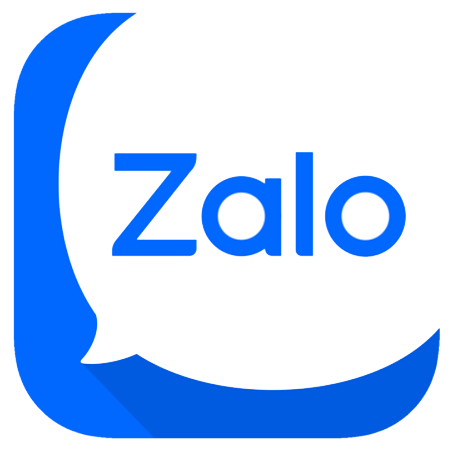Giảm Dung Lượng File AutoCAD Nhanh Chóng Và Hiệu Quả
Khi làm việc với bản vẽ AutoCAD, file quá nặng có thể làm giảm hiệu suất, đặc biệt khi in ấn, khiến quá trình in trở nên chậm và gây lỗi. Việc giảm dung lượng file không chỉ giúp in ấn nhanh chóng mà còn bảo vệ thiết bị, tránh tình trạng máy chạy chậm do dung lượng quá lớn.
Vậy làm thế nào để giảm dung lượng file AutoCAD một cách hiệu quả? Hãy cùng Tự Động Hóa PLCTECH tìm hiểu các bước đơn giản và nhanh chóng dưới đây.
Các Bước Giảm Dung Lượng File Bản Vẽ AutoCADD
File bản vẽ AutoCAD có thể giảm từ 20MB xuống chỉ còn 1MB (trong trường hợp file chứa nhiều dữ liệu thừa). Hiện nay, cách giảm dung lượng nhanh chóng nhất là sử dụng các lệnh hỗ trợ có sẵn trong phần mềm AutoCAD.
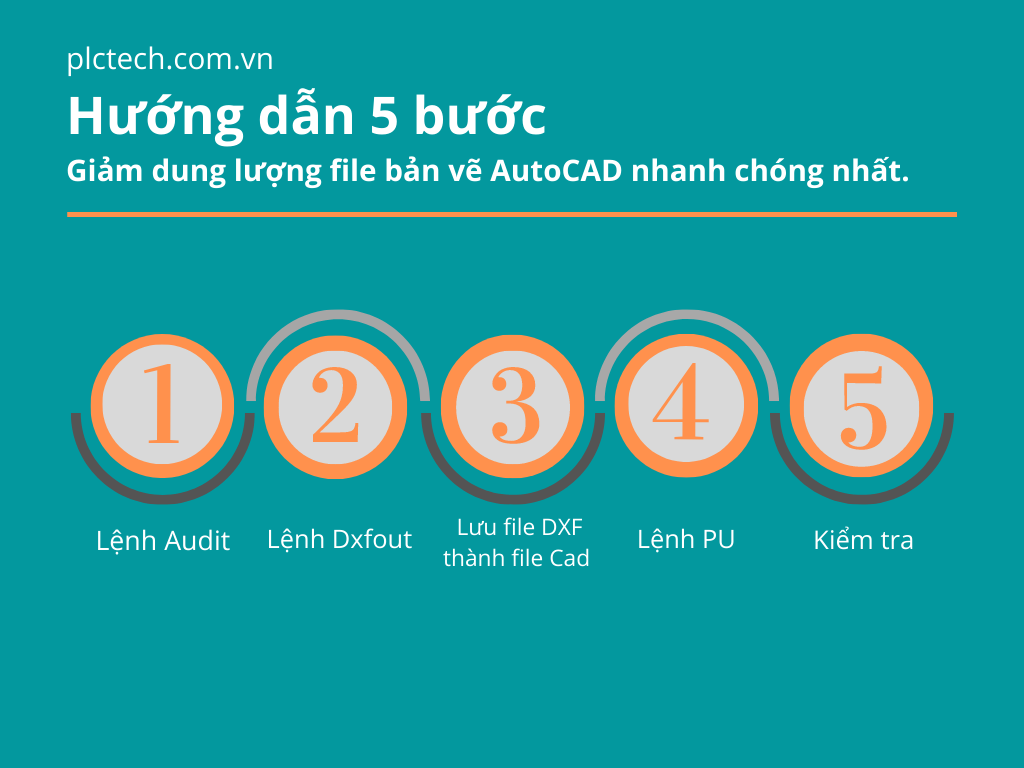
5 Bước Giảm Dung Lượng File AutoCAD
Bước 1: Sử dụng lệnh Audit
+ Lệnh Audit giúp kiểm tra và sửa lỗi file bản vẽ trước khi thực hiện các thao tác giảm dung lượng. Nhiều người thường bỏ qua lệnh này và trực tiếp sử dụng lệnh Dxfout, điều này có thể gây lỗi khi lưu file dưới dạng DXF.
+ Để sử dụng lệnh Audit, bạn chỉ cần gõ Audit trong thanh lệnh, sau đó nhấn Enter. Một cửa sổ sẽ hiện ra với câu hỏi Audit fix any errors? (Yes/No). Nhấn Yes để hệ thống tự động sửa lỗi và làm sạch file bản vẽ.
Bước 2: Sử Dụng Lệnh Dxfout
+ Lệnh Dxfout giúp bạn lưu file dưới định dạng DXF. File DXF có dung lượng nhỏ hơn và sẽ giúp bạn tránh được các lỗi khi in, đồng thời giúp quá trình in diễn ra nhanh chóng hơn.
+ Sau khi nhập Dxfout và nhấn Enter, chọn vị trí lưu file DXF trên máy tính. Lưu ý nhớ rõ vị trí lưu file để không bị mất dữ liệu.
Bước 3: Mở File DXF và Lưu Lại Dưới Dạng File AutoCAD
+ Mở file DXF bạn vừa lưu và lưu lại file dưới dạng AutoCAD (DWG). Đây là bước quan trọng để bạn có thể tiếp tục làm việc với file bản vẽ đã giảm dung lượng.
+ Đảm bảo bạn lưu file mới với một tên khác để tránh ghi đè lên file cũ. Điều này giúp giữ nguyên bản vẽ gốc nếu cần tham chiếu lại.
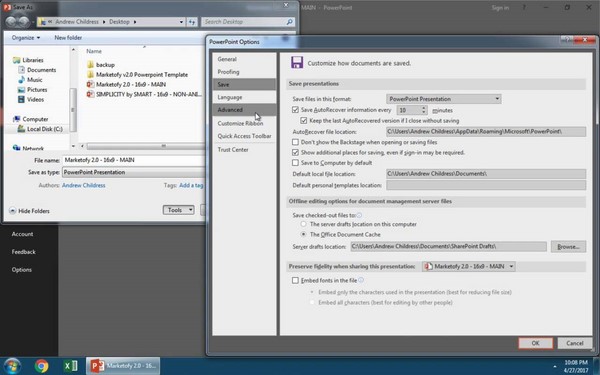
Bước 4: Sử dụng lệnh PU
+ Lệnh PU (Purge) là lệnh quan trọng nhất trong việc giảm dung lượng file AutoCAD. Lệnh này sẽ loại bỏ các đối tượng không sử dụng hoặc không cần thiết trong bản vẽ, giúp giảm dung lượng file một cách hiệu quả.
+ Để sử dụng, bạn chỉ cần gõ PU trong thanh lệnh và nhấn Enter. Sau đó, một cửa sổ hiển thị các đối tượng có thể xóa sẽ xuất hiện. Chọn OK để xóa các đối tượng không cần thiết và giảm dung lượng file.
Bước 5: Lưu File và Kiểm Tra Kết Quả
Sau khi thực hiện các bước trên, bạn hãy lưu lại file bản vẽ và kiểm tra kết quả. Đảm bảo rằng bản vẽ vẫn đầy đủ các chi tiết cần thiết và file đã giảm dung lượng đáng kể. Bạn có thể so sánh dung lượng file trước và sau khi giảm để đánh giá hiệu quả.
Lợi Ích Của Việc Giảm Dung Lượng File AutoCAD
+ Tăng tốc quá trình in ấn: File nhẹ giúp giảm thời gian xử lý và in ấn, tránh tình trạng gián đoạn trong quá trình làm việc.
+ Giảm tải cho hệ thống: File nhẹ hơn giúp phần mềm hoạt động mượt mà, giảm thiểu tình trạng lag hay treo máy, đặc biệt với các hệ thống máy tính có cấu hình thấp.
+Tiết kiệm bộ nhớ lưu trữ: Giảm dung lượng file giúp tiết kiệm không gian ổ đĩa, đặc biệt khi làm việc với các dự án lớn hoặc nhiều bản vẽ.
Nếu bạn đang làm việc trong lĩnh vực tự động hóa và cần thiết kế tủ điện, hoặc muốn nâng cao kỹ năng lập trình PLC để tối ưu hóa các hệ thống điện công nghiệp, bạn có thể tham khảo các khóa học tại PLCTECH:
Địa chỉ đào tạo
Hà Nội: Số 11 Ngõ 2E Dịch Vọng – Cầu Giấy Xem bản đồ
HCM: 97 Đường Số 3 – Hiệp Bình Phước – TP. Thủ Đức Xem bản đồ
Liên hệ
Điện thoại / Zalo: 0987 635 127 (Hỗ trợ 24/7)
Website: https://plctech.com.vn/
Fanpage: https://www.facebook.com/PLCTechHN